¿Cómo eliminar bing.com de la configuración del navegador?
Secuestrador de navegadoresConocido también como: bing.com - secuestrador de navegadores
Obtenga un escaneo gratuito y verifique si su computadora está infectada.
ELIMÍNELO AHORAPara usar el producto con todas las funciones, debe comprar una licencia para Combo Cleaner. 7 días de prueba gratuita limitada disponible. Combo Cleaner es propiedad y está operado por RCS LT, la empresa matriz de PCRisk.
¿Qué es bing.com?
Bing.com es un motor de búsqueda legítimo en Internet. Este sitio está desarrollado por una empresa legítima y no está relacionado con ningún virus o malware. Sin embargo, tenga en cuenta que este sitio a menudo es promocionado por varias aplicaciones potencialmente no deseadas (PUAs, por sus siglas en inglés) de secuestro de navegador. Estas aplicaciones se infiltran en los sistemas sin el consentimiento de los usuarios y modifican sigilosamente la configuración del navegador web.
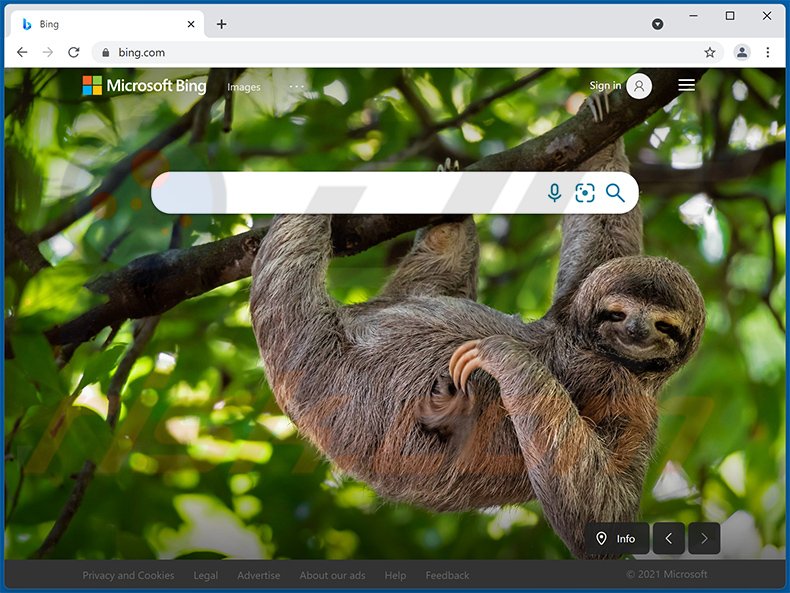
¿Qué son los secuestradores de navegador?
Los secuestradores de navegador suelen tener como objetivo los navegadores web más populares: Internet Explorer, Google Chrome y Mozilla Firefox. Después de infiltrarse en el sistema, asignan el motor de búsqueda predeterminado, la página de inicio y la configuración del navegador de URL de nueva pestaña a bing.com sin el permiso de los usuarios. Algunos incluso agregan una extensión de URL a los destinos de acceso directo de cada navegador.
Por lo tanto, al abrir el navegador/nuevas pestañas de navegación o simplemente intentar buscar en Internet a través de la barra de URL, los usuarios son redirigidos a bing.com. Los redireccionamientos continuos no deseados del navegador disminuyen significativamente la experiencia de navegación en Internet.
Además, los secuestradores de navegador se entregan con una serie de "objetos auxiliares" (extensiones/aplicaciones del navegador) desarrollados para evitar que los usuarios devuelvan los navegadores a sus estados anteriores (cuando los usuarios intentan modificar la configuración, los objetos auxiliares los reasignan automáticamente).
Tenga en cuenta que algunas aplicaciones de secuestro de navegador asignan configuraciones a varios sitios que afirman ser motores de búsqueda legítimos de Internet. Sin embargo, en lugar de generar resultados de búsqueda válidos, estos sitios simplemente redirigen a los usuarios a bing.com.
¿Qué daño pueden causar las aplicaciones de secuestro del navegador?
Aunque bing.com no representa una amenaza para la privacidad o los sistemas informáticos de los usuarios, las aplicaciones de secuestro del navegador utilizadas para promocionar este sitio pueden ser perjudiciales. Los secuestradores de navegador a menudo generan anuncios intrusivos en línea que no solo ocultan el contenido subyacente, sino que también pueden redirigir a sitios falsos que contienen contenido infeccioso.
Por lo tanto, hacer clic en ellos puede causar una infección de malware o adware de alto riesgo. Es probable que las aplicaciones de secuestro del navegador monitoreen la actividad de navegación de los usuarios en Internet y recopilen diversos datos relacionados con la navegación.
Existe una alta probabilidad de que parte de la información recopilada sea identificable personalmente. Los desarrolladores de secuestradores de navegador comparten esta información registrada con terceros, comportamiento que puede dar lugar a graves problemas de privacidad o incluso al robo de identidad.
Si cree que la configuración de su navegador se ha establecido en bing.com sin su consentimiento, desinstale todas las aplicaciones sospechosas instaladas recientemente y las extensiones del navegador. De lo contrario, no podrá cambiar estas configuraciones.
| Nombre | bing.com - secuestrador de navegadores |
| Tipo de Amenaza | Browser Hijacker, Redirect, Search Hijacker, Toolbar, Unwanted New Tab |
| Configuraciones Afectadas de Navegador | Página de inicio, nueva pestaña URL, motor de búsqueda predeterminado |
| Nombres de Detección | Avast (Win32:Malware-gen), Kaspersky (not-a-virus:AdWare.Win32.DealPly.ehqwx), ESET-NOD32 (Win32/InstallCore.Gen.A potentially unwanted), Lista Completa de Detecciones (VirusTotal) |
| Síntomas | Configuración de navegador de Internet manipulada (página de inicio, motor de búsqueda de Internet predeterminado, configuración de nueva pestaña). Los usuarios se ven obligados a visitar el sitio web del secuestrador y buscar en Internet utilizando sus motores de búsqueda. |
| Métodos de Distribución | Anuncios emergentes engañosos, instaladores de software libre (agrupación/bundling), falsos instaladores de Flash Player. |
| Daño | Seguimiento del navegador de Internet (posibles problemas de privacidad), visualización de anuncios no deseados, ser redirigido a sitios web dudosos. |
| Eliminación de Malware |
Para eliminar posibles infecciones de malware, escanee su computadora con un software antivirus legítimo. Nuestros investigadores de seguridad recomiendan usar Combo Cleaner. Descargue Combo Cleaner para WindowsEl detector gratuito verifica si su equipo está infectado. Para usar el producto con todas las funciones, debe comprar una licencia para Combo Cleaner. 7 días de prueba gratuita limitada disponible. Combo Cleaner es propiedad y está operado por RCS LT, la empresa matriz de PCRisk. |
Secuestradores de navegador en general
La mayoría de las aplicaciones de secuestro de navegador tienen un comportamiento similar: afirman falsamente que mejoran la navegación en Internet simplemente para engañar a los usuarios para que instalen. Después de infiltrarse en el sistema, estas aplicaciones no proporcionan ninguna de las funciones prometidas.
Los secuestradores de navegador están diseñados únicamente para generar ingresos para los desarrolladores. Aplicaciones como Your Online Games Now, Easy Speed Test Access y Your Classifieds Now muestran anuncios intrusivos en línea, rastrean la actividad de navegación de los usuarios en Internet y provocan redireccionamientos no deseados del navegador.
¿Cómo se instaló un secuestrador de navegador en mi computadora?
Los secuestradores de navegador a menudo se distribuyen mediante un método engañoso de marketing de software llamado "empaquetado": instalación sigilosa de software de terceros con software/aplicaciones normales.
Los desarrolladores ocultan la instalación de PUAs dentro de la configuración 'Personalizada/Avanzada', ya que muchos usuarios no prestan suficiente atención durante los procesos de descarga e instalación.
Acelerar estos procesos y omitir la mayoría o todos los pasos, a menudo conduce a la instalación inadvertida de adware o aplicaciones de secuestro del navegador.
¿Cómo evitar la instalación de aplicaciones potencialmente no deseadas?
Hay dos pasos principales que debe seguir para evitar la instalación de secuestradores de navegador. En primer lugar, observe de cerca cada paso de los procesos de descarga e instalación del software.
En segundo lugar, rechace todas las ofertas para descargar o instalar programas adicionales y opte por no participar en los que ya están incluidos (ya que la mayoría del software incluido es malicioso). Si su computadora ya está infectada con secuestradores de navegador, le recomendamos ejecutar un escaneo con Combo Cleaner Antivirus para Windows para eliminarlo automáticamente.
Aspecto del secuestrador de navegador bing.com (GIF):
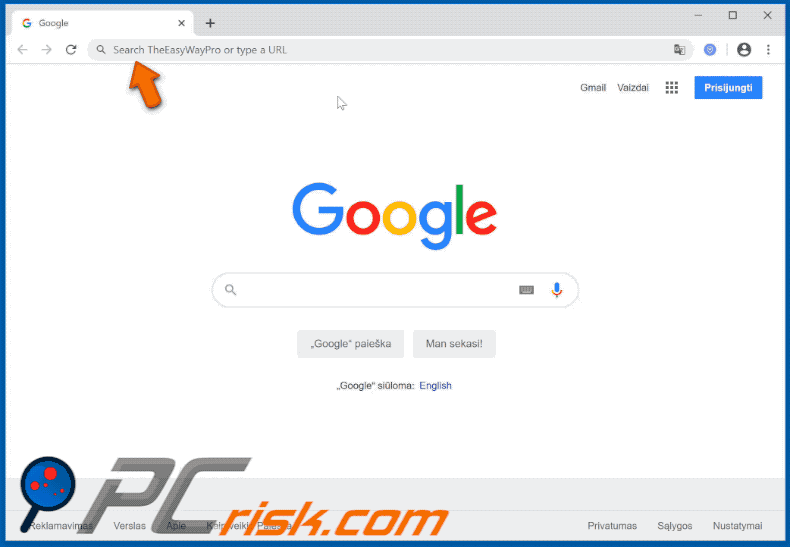
Instaladores engañosos de software gratuito que promocionan secuestradores de navegador relacionados con bing.com:
Eliminación automática instantánea de malware:
La eliminación manual de amenazas puede ser un proceso largo y complicado que requiere conocimientos informáticos avanzados. Combo Cleaner es una herramienta profesional para eliminar malware de forma automática, que está recomendado para eliminar malware. Descárguelo haciendo clic en el siguiente botón:
DESCARGAR Combo CleanerSi decide descargar este programa, quiere decir que usted está conforme con nuestra Política de privacidad y Condiciones de uso. Para usar el producto con todas las funciones, debe comprar una licencia para Combo Cleaner. 7 días de prueba gratuita limitada disponible. Combo Cleaner es propiedad y está operado por RCS LT, la empresa matriz de PCRisk.
Menú rápido:
- ¿Qué es bing.com?
- PASO 1. Desinstalar las aplicaciones no deseadas usando el Panel de Control.
- PASO 2. Eliminar el secuestrador de navegadores bing.com de Google Chrome.
- PASO 3. Eliminar la página de inicio bing.com y el motor de búsqueda predeterminado de Mozilla Firefox.
- PASO 4. Eliminar la redirección bing.com de Safari.
- PASO 5. Eliminar los complementos no autorizados de Microsoft Edge.
Eliminación de la redirección bing.com:
Usuarios de Windows 10:

Haga clic con el botón derecho en la esquina inferior izquierda de la pantalla, en el Menú de acceso rápido, seleccione Panel de control. En la nueva ventana, elija Desinstalar un programa.
Usuarios de Windows 7:

Haga clic en Inicio (El "logo de Windows" en la esquina inferior izquierda de su escritorio), elija Panel de control. Localice la opción Programas y características y haga clic en Desinstalar un programa.
Usuarios de macOS (OSX):

Haga clic Finder, en la nueva ventana, seleccione Aplicaciones. Arrastre la app desde la carpeta Aplicaciones hasta la papelera (ubicada en su Dock). Seguidamente, haga clic derecho sobre el icono de la papelera y seleccione Vaciar papelera.
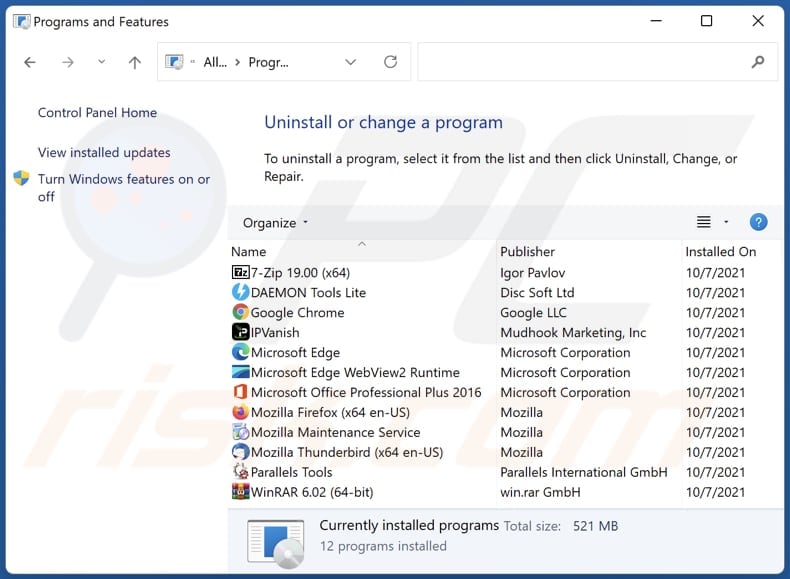
En la ventana de desinstalación de programas: busque cualquier aplicación sospechosa instalada recientemente (por ejemplo, "bing.com"), seleccione dichas entradas y haga clic en "Desinstalar" o "Eliminar".
Después de desinstalar las aplicaciones potencialmente no deseadas que provocan que el navegador redirija al sitio web bing.com, escanee su computadora en busca de componentes restantes no deseados. Para escanear su computadora, utilice software de eliminación de malware recomendado.
DESCARGAR eliminador de infecciones de malware
Combo Cleaner verifica si su equipo está infectado. Para usar el producto con todas las funciones, debe comprar una licencia para Combo Cleaner. 7 días de prueba gratuita limitada disponible. Combo Cleaner es propiedad y está operado por RCS LT, la empresa matriz de PCRisk.
Eliminar la redirección bing.com de los navegadores de Internet:
Video que muestra cómo eliminar las redirecciones del navegador:
 Eliminar extensiones maliciosas de Google Chrome:
Eliminar extensiones maliciosas de Google Chrome:
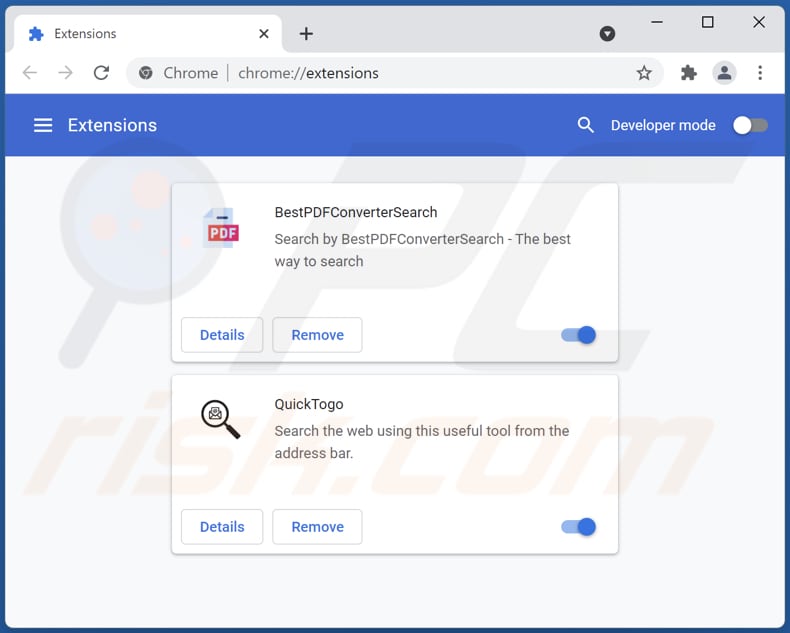
Haga clic en el ícono del menú de Chrome ![]() (en la esquina superior derecha de Google Chrome), seleccione "Más herramientas" y haga clic en "Extensiones". Localice todos los complementos de navegador sospechosos recientemente instalados, y elimínelos.
(en la esquina superior derecha de Google Chrome), seleccione "Más herramientas" y haga clic en "Extensiones". Localice todos los complementos de navegador sospechosos recientemente instalados, y elimínelos.
Cambie su página de inicio:
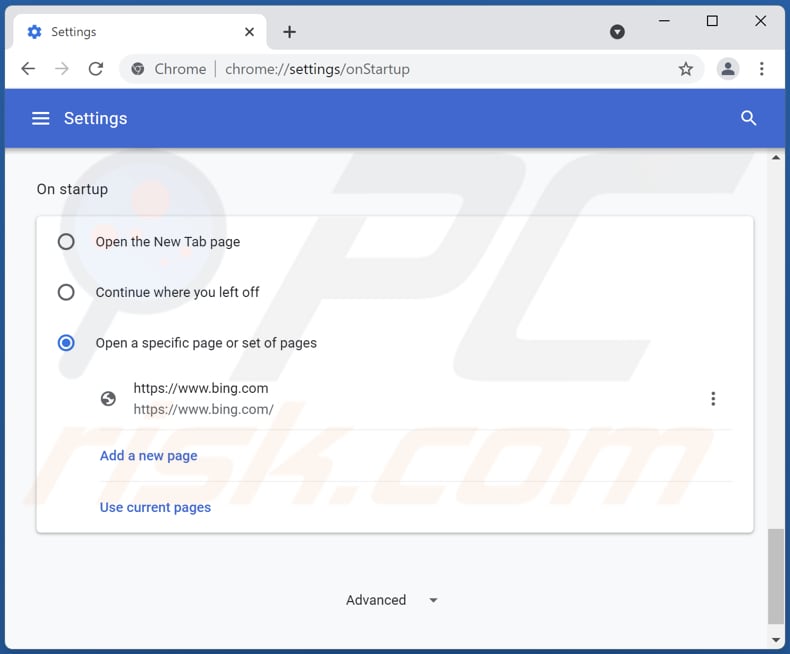
Haga clic en el ícono del menú de Chrome ![]() (en la esquina superior derecha de Google Chrome), seleccione "Configuración". En la sección "Al iniciar", busque la URL del secuestrador del navegador (hxxp://www.bing.com) debajo de la opción "Abrir un conjunto de páginas específico". Si está presente, haga clic en el icono de tres puntos verticales y seleccione "Eliminar".
(en la esquina superior derecha de Google Chrome), seleccione "Configuración". En la sección "Al iniciar", busque la URL del secuestrador del navegador (hxxp://www.bing.com) debajo de la opción "Abrir un conjunto de páginas específico". Si está presente, haga clic en el icono de tres puntos verticales y seleccione "Eliminar".
Cambie su motor de búsqueda predeterminado:
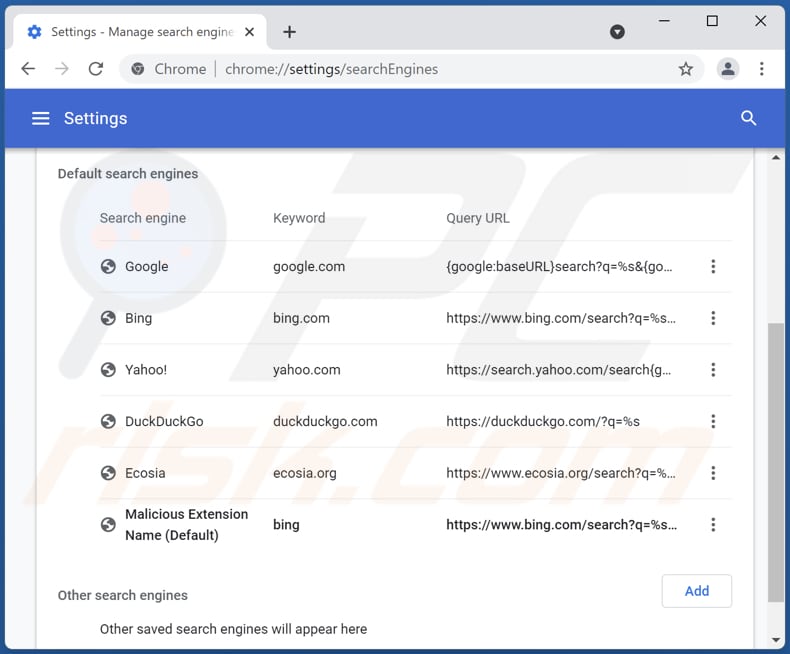
Para cambiar su motor de búsqueda predeterminado en Google Chrome: Haga clic en el icono del menú de Chrome ![]() (en la esquina superior derecha de Google Chrome), seleccione "Configuración", en la sección "Motor de búsqueda", haga clic en "Administrar motores de búsqueda...", en la lista abierta busque "bing.com" y cuando lo tenga ubicado, haga clic en los tres puntos verticales cerca de esta URL y seleccione "Eliminar de la lista".
(en la esquina superior derecha de Google Chrome), seleccione "Configuración", en la sección "Motor de búsqueda", haga clic en "Administrar motores de búsqueda...", en la lista abierta busque "bing.com" y cuando lo tenga ubicado, haga clic en los tres puntos verticales cerca de esta URL y seleccione "Eliminar de la lista".
Método opcional:
Si sigue teniendo problemas para eliminar bing.com - secuestrador de navegadores, restablezca la configuración predeterminada del navegador Google Chrome. Haga clic en el icono de menú en Chrome ![]() (parte superior derecha de Google Chrome) y seleccione Configuración. Diríjase a la parte inferior de la pantalla. Haga clic en el enlace Configuración avanzada.
(parte superior derecha de Google Chrome) y seleccione Configuración. Diríjase a la parte inferior de la pantalla. Haga clic en el enlace Configuración avanzada.

De nuevo, utilice la barra de desplazamiento para ir a la parte inferior de la pantalla y haga clic en el botón Restablecer (Restaura los valores predeterminados originales de la configuración).

En la nueva ventana, confirme que quiere restablecer la configuración predeterminada de Google Chrome haciendo clic en el botón Restablecer.

 Eliminar complementos maliciosos de Mozilla Firefox:
Eliminar complementos maliciosos de Mozilla Firefox:
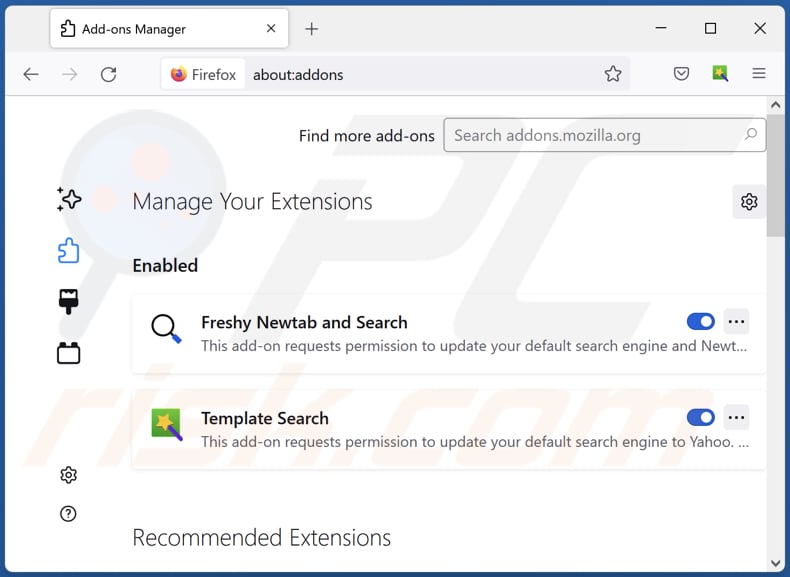
Haga clic en el menú de Firefox ![]() (en la esquina superior derecha de la ventana principal), seleccione "Complementos". Haga clic en "Extensiones" y elimine "bing.com", así como todos los complementos de navegador sospechosos recientemente instalados.
(en la esquina superior derecha de la ventana principal), seleccione "Complementos". Haga clic en "Extensiones" y elimine "bing.com", así como todos los complementos de navegador sospechosos recientemente instalados.
Cambie su página de inicio:
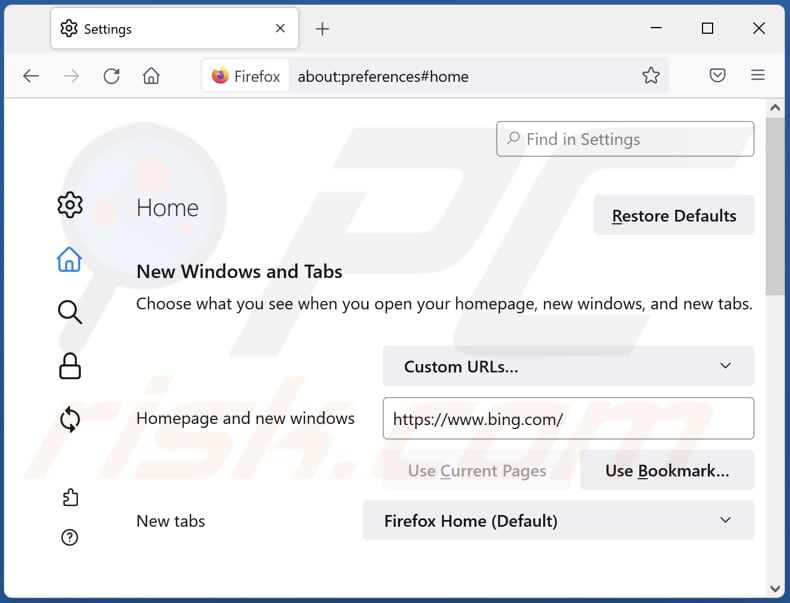
Para restablecer su página de inicio, haga clic en el menú de Firefox ![]() (en la esquina superior derecha de la ventana principal), luego seleccione "Opciones", en la ventana abierta elimine hxxp://bing.com e ingrese su dominio preferido, que se abrirá cada vez que inicie Mozilla Firefox.
(en la esquina superior derecha de la ventana principal), luego seleccione "Opciones", en la ventana abierta elimine hxxp://bing.com e ingrese su dominio preferido, que se abrirá cada vez que inicie Mozilla Firefox.
Cambie su motor de búsqueda predeterminado:
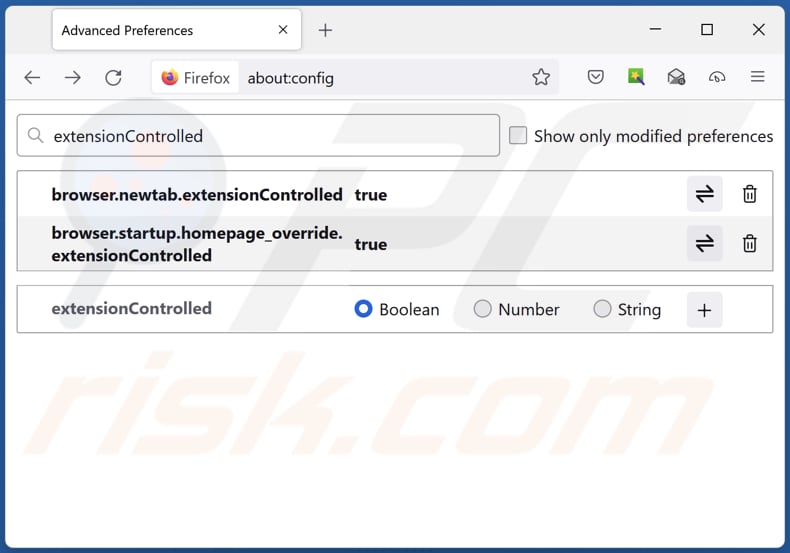
En la barra de direcciones URL, escriba about:config y presione Enter.
Haga clic en "I'll be careful, I promise!".
En el filtro de búsqueda en la parte superior, escriba: "extensionControlled".
Coloque ambos resultados a "false" haciendo doble clic en cada entrada, o haciendo click en el botón ![]() .
.
Método opcional:
Los usuarios con problemas para eliminar de bing.com - secuestrador de navegadores pueden restablecer la configuración de Mozilla Firefox.
Abra Mozilla Firefox; en la esquina superior derecha de la ventana principal, haga clic en el menú de Firefox ![]() ; en el menú desplegado, pulse sobre el icono Abrir menú de ayuda
; en el menú desplegado, pulse sobre el icono Abrir menú de ayuda ![]()

Seleccione Información para solucionar problemas.

En la nueva pantalla, haga clic en el botón Restablecer Firefox.

En la nueva ventana, confirme que desea restablecer la configuración predeterminada de Mozilla Firefox haciendo clic en el botón Restablecer.

 Eliminar extensiones maliciosas en Safari:
Eliminar extensiones maliciosas en Safari:

Cerciórese de que su navegador Safari está activo y pulse sobre el menú Safari. Luego, seleccione Preferencias…

En la ventana de preferencias, seleccione la pestaña Extensiones. Localice aquellas extensiones instaladas recientemente que parezcan sospechosas y desinstálelas.

En la ventana de preferencias, seleccione la pestaña General y cerciórese de que su página de inicio es una URL que ha elegido usted. Si un secuestrador de navegadores la ha cambiado, modifíquela.

En la ventana de preferencias, seleccione la pestaña de búsqueda y asegúrese de que su buscador preferido está configurado como predeterminado.
Método opcional:
Asegúrese de que su navegador Safari está activo y haga clic en el menú Safari. Seleccione Borrar historial y datos de sitios webs del menú desplegable.

En el cuadro de diálogo que se ha abierto, seleccione Todo el historial y pulse el botón Borrar historial.

 Elimine las extensiones maliciosas de Microsoft Edge:
Elimine las extensiones maliciosas de Microsoft Edge:

Haga clic en el ícono de menú de Edge ![]() (en la esquina superior derecha de Microsoft Edge), seleccione "Extensiones". Localice los complementos de navegador sospechosos recientemente instalados y elimínelos.
(en la esquina superior derecha de Microsoft Edge), seleccione "Extensiones". Localice los complementos de navegador sospechosos recientemente instalados y elimínelos.
Cambie su página de inicio y la configuración de nueva pestaña:

Haga clic en el ícono de menú de Edge ![]() (en la esquina superior derecha de Microsoft Edge), seleccione "Configuración". En la sección "Al iniciar", busque el nombre del secuestrador del navegador y haga clic en "Desactivar".
(en la esquina superior derecha de Microsoft Edge), seleccione "Configuración". En la sección "Al iniciar", busque el nombre del secuestrador del navegador y haga clic en "Desactivar".
Cambie su motor de búsqueda predeterminado de Internet:

Para cambiar su motor de búsqueda predeterminado en Microsoft Edge: haga clic en el ícono del menú de Edge ![]() (en la esquina superior derecha de Microsoft Edge), seleccione "Privacidad y servicios", desplácese hasta la parte inferior de la página y seleccione "Barra de dirección". En la sección "Motores de búsqueda utilizados en la barra de direcciones", busque el nombre del motor de búsqueda de Internet no deseado, cuando lo encuentre, haga clic en el botón "Desactivar" cerca de él. Alternativamente, puede hacer clic en "Administrar motores de búsqueda", en el menú abierto busque motores de búsqueda de Internet no deseados. Haga clic en el icono del rompecabezas
(en la esquina superior derecha de Microsoft Edge), seleccione "Privacidad y servicios", desplácese hasta la parte inferior de la página y seleccione "Barra de dirección". En la sección "Motores de búsqueda utilizados en la barra de direcciones", busque el nombre del motor de búsqueda de Internet no deseado, cuando lo encuentre, haga clic en el botón "Desactivar" cerca de él. Alternativamente, puede hacer clic en "Administrar motores de búsqueda", en el menú abierto busque motores de búsqueda de Internet no deseados. Haga clic en el icono del rompecabezas ![]() cerca de él y seleccione "Desactivar".
cerca de él y seleccione "Desactivar".
Método opcional:
Si continúa teniendo problemas con la eliminación de bing.com - secuestrador de navegadores, restablezca la configuración del navegador Microsoft Edge. Haga clic en el ícono de menú de Edge ![]() (en la esquina superior derecha de Microsoft Edge) y seleccione Configuración.
(en la esquina superior derecha de Microsoft Edge) y seleccione Configuración.

En el menú de configuración abierto, seleccione Restablecer configuración.

Seleccione Restaurar configuración a sus valores predeterminados. En la ventana abierta, confirme que desea restablecer la configuración predeterminada de Microsoft Edge haciendo clic en el botón Restablecer.

- Si esto no ayudó, siga estas instrucciones que explican cómo restablecer el navegador Microsoft Edge.
Resumen:
 Un secuestrador de navegadores es un tipo de software publicitario que modifica la configuración de los navegadores, ya que cambia la página de inicio y motor de búsqueda predeterminado por un sitio web no deseado. Muy frecuentemente, este tipo de software publicitario se introduce en el sistema operativo del usuario a través de las descargas de programas gratuitos. Si su descarga está gestionada por un cliente de descargas, asegúrese de descartar la instalación de barras de herramientas o aplicaciones promocionadas que pretendan cambiar la página de inicio y motor de búsqueda predeterminados.
Un secuestrador de navegadores es un tipo de software publicitario que modifica la configuración de los navegadores, ya que cambia la página de inicio y motor de búsqueda predeterminado por un sitio web no deseado. Muy frecuentemente, este tipo de software publicitario se introduce en el sistema operativo del usuario a través de las descargas de programas gratuitos. Si su descarga está gestionada por un cliente de descargas, asegúrese de descartar la instalación de barras de herramientas o aplicaciones promocionadas que pretendan cambiar la página de inicio y motor de búsqueda predeterminados.
Ayuda para la desinfección:
Si se encuentra con problemas al intentar eliminar bing.com - secuestrador de navegadores de sus navegadores, por favor pida ayuda en nuestro foro de eliminación de programas maliciosos.
Publique un comentario:
Si dispone de más información sobre bing.com - secuestrador de navegadores o sobre la forma de eliminarlo, por favor comparta su conocimiento en la sección de comentarios de abajo.
Fuente: https://www.pcrisk.com/removal-guides/9633-bing-com-redirect
Preguntas Frecuentes (FAQ)
¿Cuál es el propósito de obligar a los usuarios a utilizar secuestradores de navegador?
La mayoría de los secuestradores de navegador promueven motores de búsqueda falsos. Cuantas más veces se visita una determinada dirección (motor de búsqueda falso), más beneficios generan las personas detrás de los motores de búsqueda falsos.
¿Usar un motor de búsqueda falso es una amenaza para mi privacidad?
Se pueden diseñar motores de búsqueda falsos (y secuestradores de navegador) para recopilar información diversa sobre el visitante. Esa información puede utilizarse indebidamente con fines malintencionados.
¿Cómo se infiltró un secuestrador de navegador en mi computadora?
Una gran parte de los secuestradores de navegador se distribuye mediante tácticas de ingeniería social, como notificaciones del navegador, anuncios intrusivos. Además, se pueden incluir como descargas/instalaciones opcionales en descargadores e instaladores para otros programas.
¿Combo Cleaner me ayudará a eliminar un secuestrador de navegador?
Sí, Combo Cleaner escaneará su computadora y eliminará los secuestradores de navegador detectados. Los usuarios que tienen varios secuestradores de navegador en sus navegadores/computadoras deben eliminarlos todos a la vez. De lo contrario, pueden reinstalarse entre sí. Normalmente, es difícil eliminar manualmente los secuestradores de navegador. Por lo tanto, se recomienda utilizar un software especializado para eso.
Compartir:

Tomas Meskauskas
Investigador experto en seguridad, analista profesional de malware
Me apasiona todo lo relacionado con seguridad informática y tecnología. Me avala una experiencia de más de 10 años trabajando para varias empresas de reparación de problemas técnicos y seguridad on-line. Como editor y autor de PCrisk, llevo trabajando desde 2010. Sígueme en Twitter y LinkedIn para no perderte nada sobre las últimas amenazas de seguridad en internet.
El portal de seguridad PCrisk es ofrecido por la empresa RCS LT.
Investigadores de seguridad han unido fuerzas para ayudar a educar a los usuarios de ordenadores sobre las últimas amenazas de seguridad en línea. Más información sobre la empresa RCS LT.
Nuestras guías de desinfección de software malicioso son gratuitas. No obstante, si desea colaborar, puede realizar una donación.
DonarEl portal de seguridad PCrisk es ofrecido por la empresa RCS LT.
Investigadores de seguridad han unido fuerzas para ayudar a educar a los usuarios de ordenadores sobre las últimas amenazas de seguridad en línea. Más información sobre la empresa RCS LT.
Nuestras guías de desinfección de software malicioso son gratuitas. No obstante, si desea colaborar, puede realizar una donación.
Donar
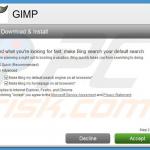
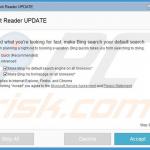
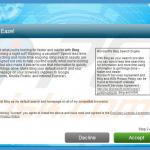
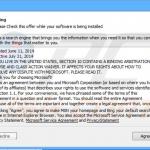
▼ Mostrar discusión